
Olvidar la contraseña o el PIN de un dispositivo Android puede ser una situación angustiante, especialmente cuando se trata de acceder a información valiosa y datos personales. Aunque el sistema operativo de Google ofrece diversas capas de seguridad, incluyendo el reconocimiento facial y el sensor de huella dactilar, el PIN o patrón de desbloqueo sigue siendo un método fundamental para proteger el acceso al dispositivo.
Afortunadamente, existen múltiples métodos para recuperar el acceso a tu celular si olvidas la contraseña o el PIN, algunos de ellos con un acceso más accesible que otros, pero todos posibles de usar de manera gratuita.
Métodos para desbloquear un celular sin tener la contraseña
- Smart Lock
Smart Lock es una función exclusiva de Android que permite mantener el dispositivo desbloqueado bajo ciertas condiciones predeterminadas. Esta característica es útil si se configuró previamente y puede ser una solución efectiva si has olvidado el PIN, patrón o contraseña.

Esta herramienta permite que tu dispositivo se desbloquee automáticamente en condiciones específicas, como cuando estás en una ubicación confiable (por ejemplo, tu hogar) o cuando está conectado a una red WiFi segura. Para que este método funcione, debes haber configurado Smart Lock antes de olvidar el método de desbloqueo. Para usar esta opción hay que tener en cuenta estos aspectos:
- Si configuraste Smart Lock para que el dispositivo se desbloquee en una ubicación específica, lleva el móvil a ese lugar. Una vez allí, debería desbloquearse automáticamente sin necesidad de ingresar el PIN o patrón.
- Si configuraste Smart Lock para que el dispositivo se desbloquee cuando está conectado a una red WiFi específica, asegúrate de que el móvil esté dentro del rango de esa red.
- Usar Encontrar mi dispositivo (Find My Phone)
Encontrar mi dispositivo es una herramienta proporcionada por Google que ayuda a localizar, bloquear y borrar dispositivos Android de manera remota. Esta opción es válida para dispositivos con Android 5.0 Lollipop y versiones posteriores.

Si bien anteriormente Google permitía cambiar el PIN mediante esta herramienta, actualmente la opción más viable es borrar el dispositivo y restablecerlo a su configuración original. Este método elimina todos los datos del dispositivo, por lo que es crucial tener una copia de seguridad. Para usar esta opción hay que seguir estos pasos:
- Desde una computadora o dispositivo diferente, visita Encontrar mi dispositivo.
- Usa la cuenta de Google asociada a tu dispositivo para iniciar sesión. Si tienes varios dispositivos registrados, selecciona el correcto en la lista.
- En el menú lateral, elige el dispositivo que deseas borrar.
- Haz clic en “Borrar dispositivo” y confirma la acción. Es posible que debas ingresar nuevamente tus credenciales de Google.
- Usar de Find My Mobile (solo Samsung)
Find My Mobile es una herramienta de Samsung diseñada para dispositivos Galaxy. Permite desbloquear el dispositivo de manera remota si tienes una cuenta Samsung configurada y el dispositivo está encendido y conectado a Internet.
Similar a Encontrar mi dispositivo, Find My Mobile te permite gestionar tu dispositivo de forma remota, pero específicamente para los usuarios de Samsung. Puedes desbloquear el dispositivo sin perder datos si la herramienta está configurada previamente.

- Desde una computadora o dispositivo diferente, accede a Find My Mobile.
- Usa tu cuenta Samsung para iniciar sesión.
- En la página, selecciona el dispositivo que necesitas desbloquear.
- Haz clic en “Desbloquear mi dispositivo” y sigue las instrucciones para ingresar las credenciales de tu cuenta Samsung.
- Usar de Factory Data Reset
Como último recurso, puedes realizar un Factory Data Reset a través del modo de recuperación. Este método restablece el dispositivo a su configuración de fábrica, eliminando todos los datos almacenados.
El reinicio de datos de fábrica borra todos los datos del dispositivo, incluyendo aplicaciones y configuraciones. Asegúrate de tener una copia de seguridad de tus datos importantes. Los pasos para realizar un Factory Data Reset:
- Apaga el teléfono.
- Mantén presionados simultáneamente los botones de volumen arriba y encendido.
- Usa las teclas de volumen para seleccionar “wipe data/factory reset” y confirma con el botón de encendido.
- Sigue las instrucciones para completar el proceso de reinicio.
El FRP (Protección de Restablecimiento de Fábrica) puede requerir las credenciales de tu cuenta de Google después del reinicio en dispositivos Android 5.1 y versiones posteriores.
Últimas Noticias
WhatsApp presenta un pack de stickers exclusivo para celebrar 2026 en iPhone
La nueva funcionalidad se orienta hacia la personalización de chats y estados en la recta final de 2025

La IA de Google llega a las cocinas: este es el anuncio de Gemini y Samsung para los alimentos
Con un sistema de cámaras y algoritmos, la IA puede reconocer los productos, ponerles nombres y avisar qué falta en el mercado

Tres métodos seguros y legales para aumentar el almacenamiento en Gmail
Operadores de búsqueda, transferencia de documentos a servicios en la nube y mejores prácticas de archivo son alternativas recomendadas para extender la vida útil del correo electrónico
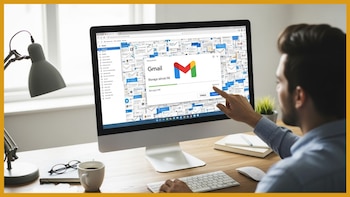
Clair Obscur: Expedition 33 perdería algunos de sus premios como mejor juego del año por la IA
La polémica sobre la participación de inteligencia artificial generativa ha forzado a separar el reconocimiento técnico de la obra de un debate creciente sobre los límites de la creatividad

Cuál es la fecha de lanzamiento de GTA VI y por qué podría convertirse en un MMORPG
Rockstar Games ya dio un día pero siguen los rumores de otro retraso





